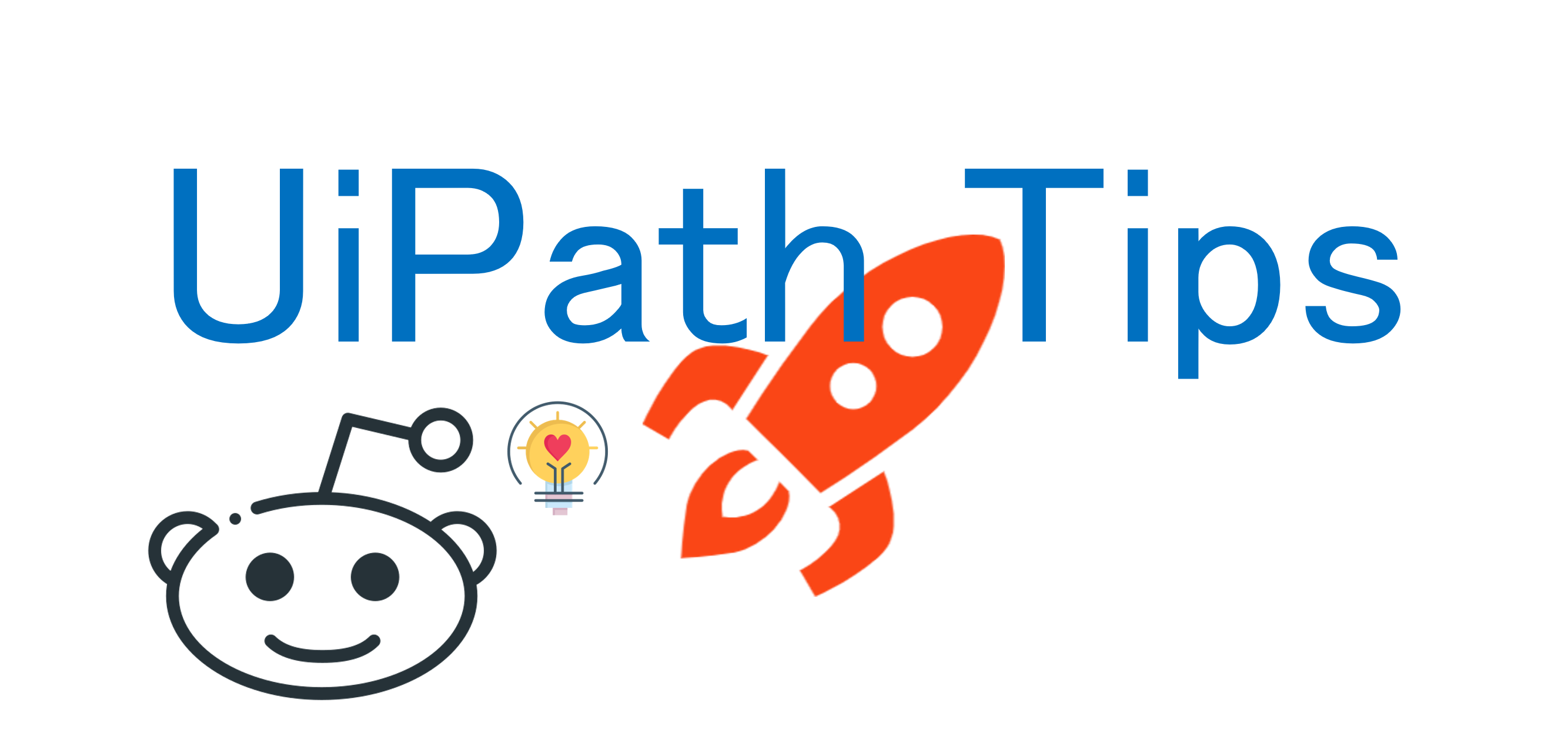
UiPath担当のChewbaccaです。
今回はIntegration Serviceにて提供されているGoogleDriveのコネクタを作成してみたいと思います。
Integration Serviceとは
まず、Integration Serviceですが、サードパーティアプリケーションへの認証認可の標準化を目的として提供される機能となります。
以下のコンポーネントから構成されており、これにより自動化が容易になる事が期待されます。
<コネクタ>
対象アプリケーション毎に提供される接続の為の仕組み
<コネクション>
コネクタを介した単一ユーザーとアプリケーションのセキュアなリンク
<トリガー>
アプリケーションからの特定のイベントを検知する仕組み
ロボットを自動的に反応。対応させることが可能
Google Driveへの接続作成
今回は使っている方も多いであろう、GoogleDriveへの接続を作成してみようと思います。
Integration ServiceはAtomation Cloudにて操作可能ですので、Cloud上のIntegration Service>コネクタ>GoogleDriveをクリックします。
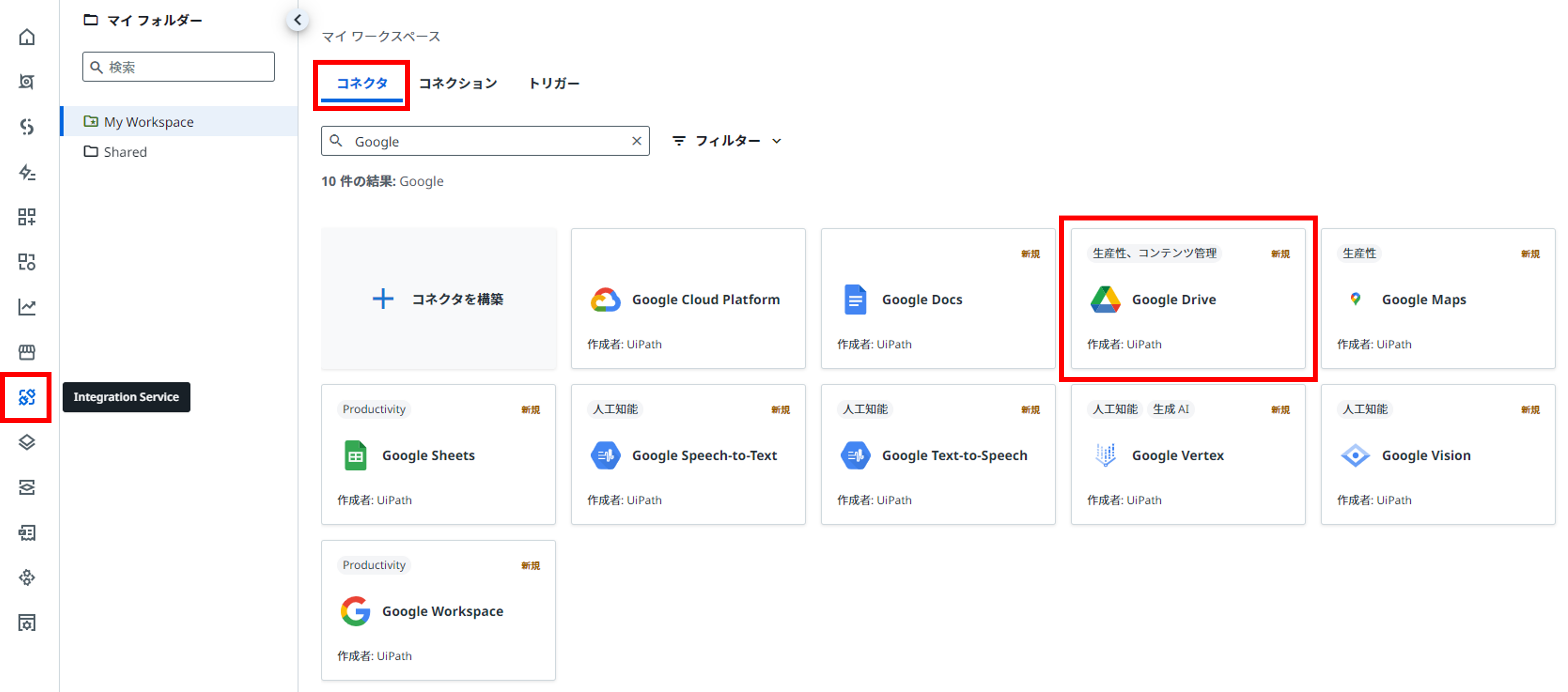
コネクションタブよりGoogleDriveに接続をクリックします。
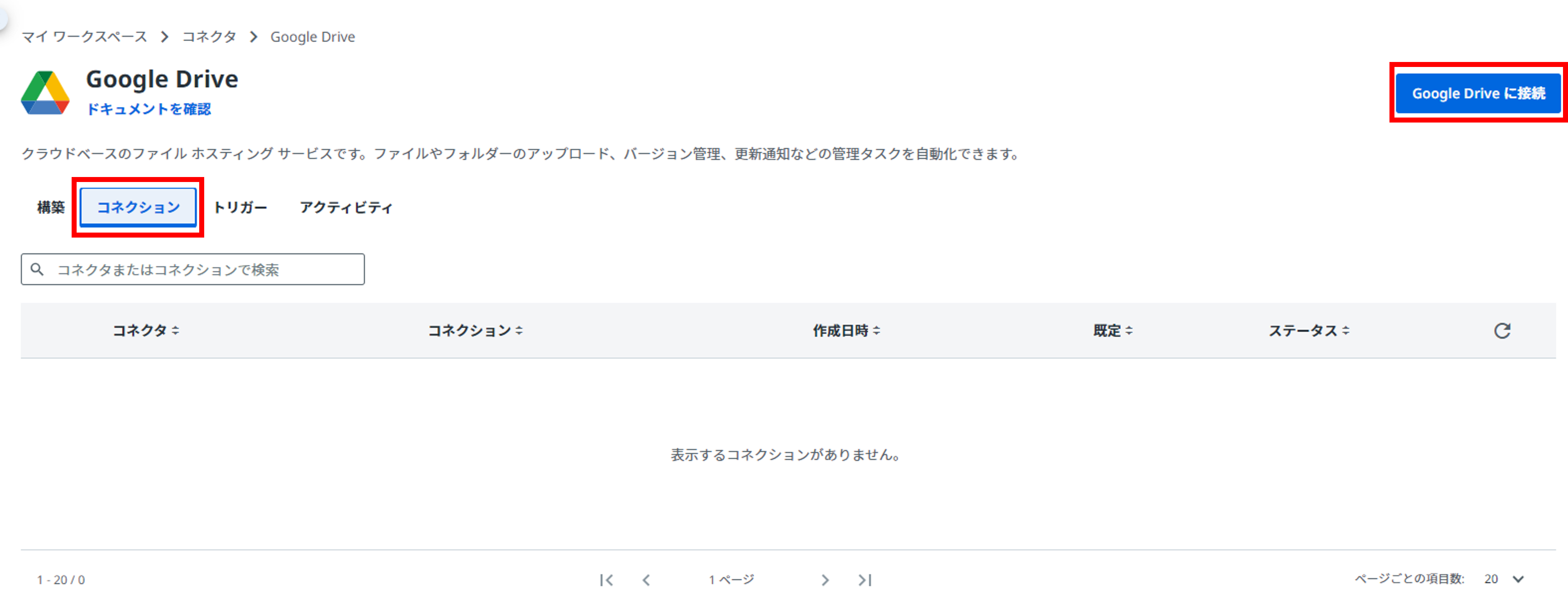
接続をクリックしてコネクションを作成します。
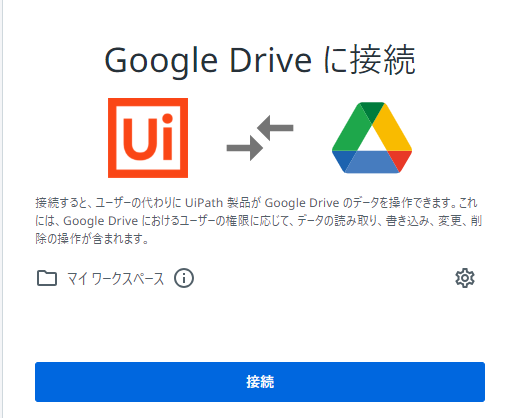
接続に使用するアカウントを選択、もしくは別のアカウントを入力します。
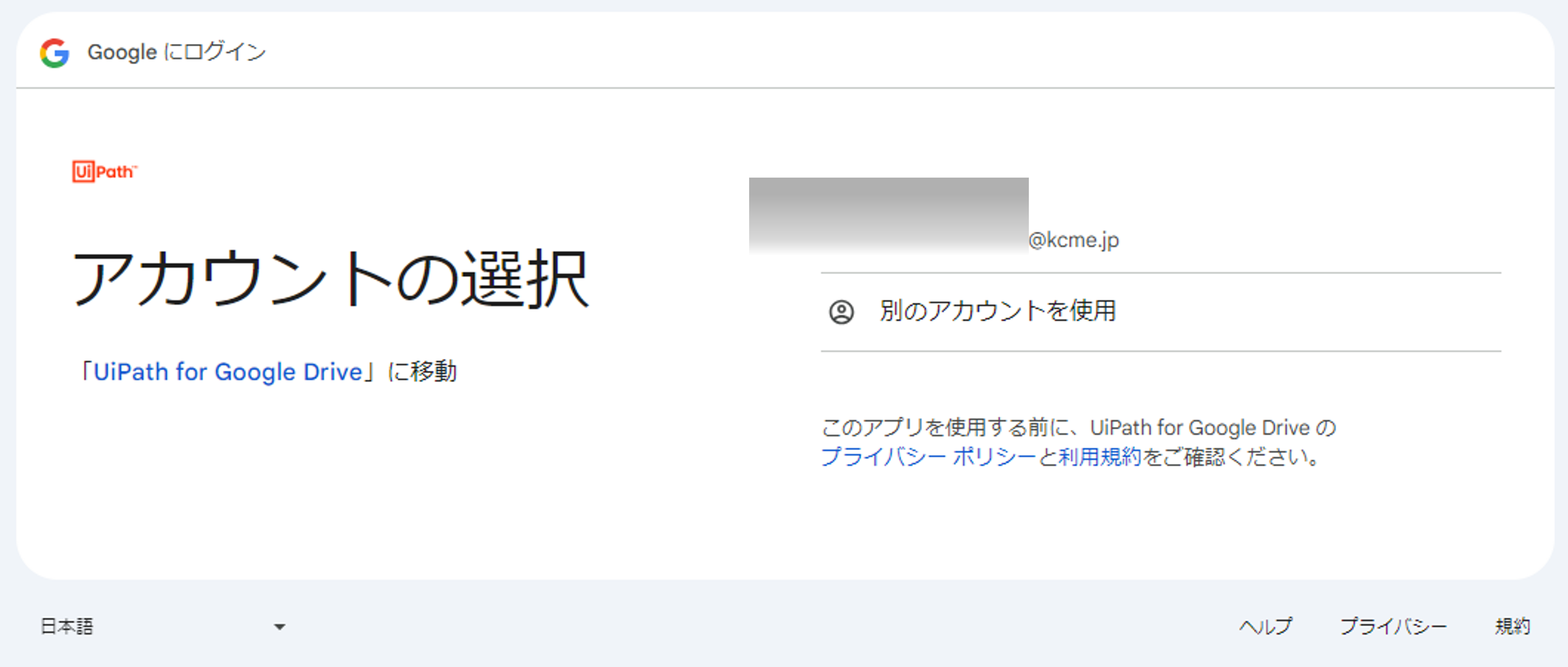
次へをクリックします。
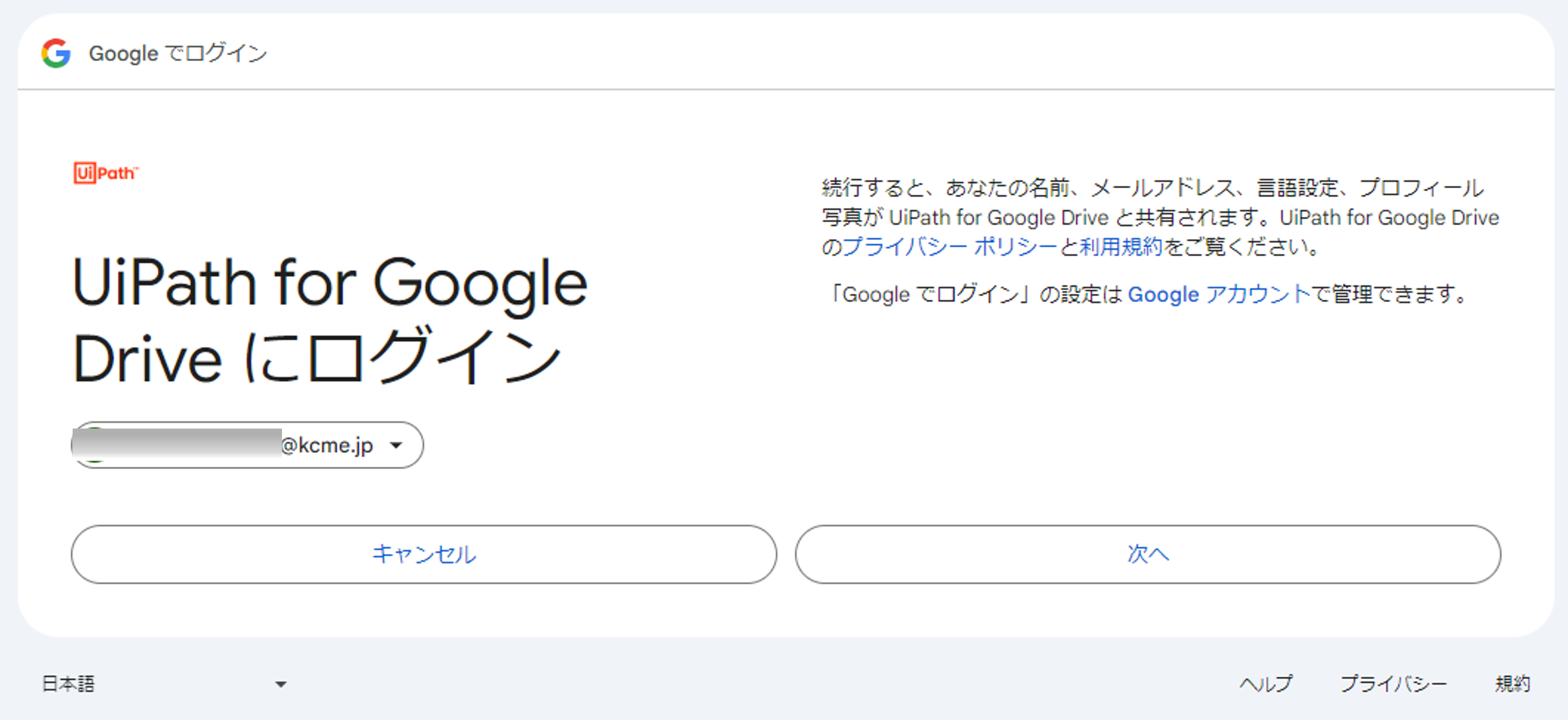
コネクションが作成できました。
デフォルトのコネクション名はアカウントそのままなのですが、鉛筆アイコンのクリックにより名前の編集も可能です。
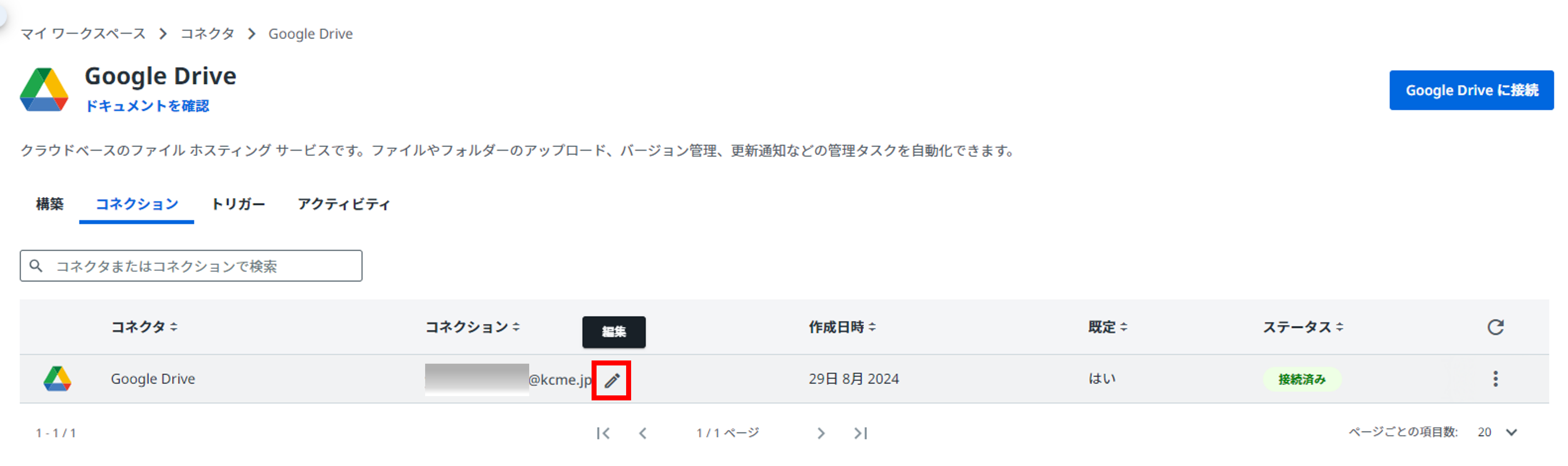
プロセスの作成
GoogleドライブやスプレッドシートなどのGoogleWorkspaceを自動化するには「GoogleWorkSpace」パッケージをインストールする必要があります。
公式ドキュメントはこちら
インストール方法は割愛しますが、インストールが完了すると以下の様にGoogleカテゴリのアクティビティが表示されます。
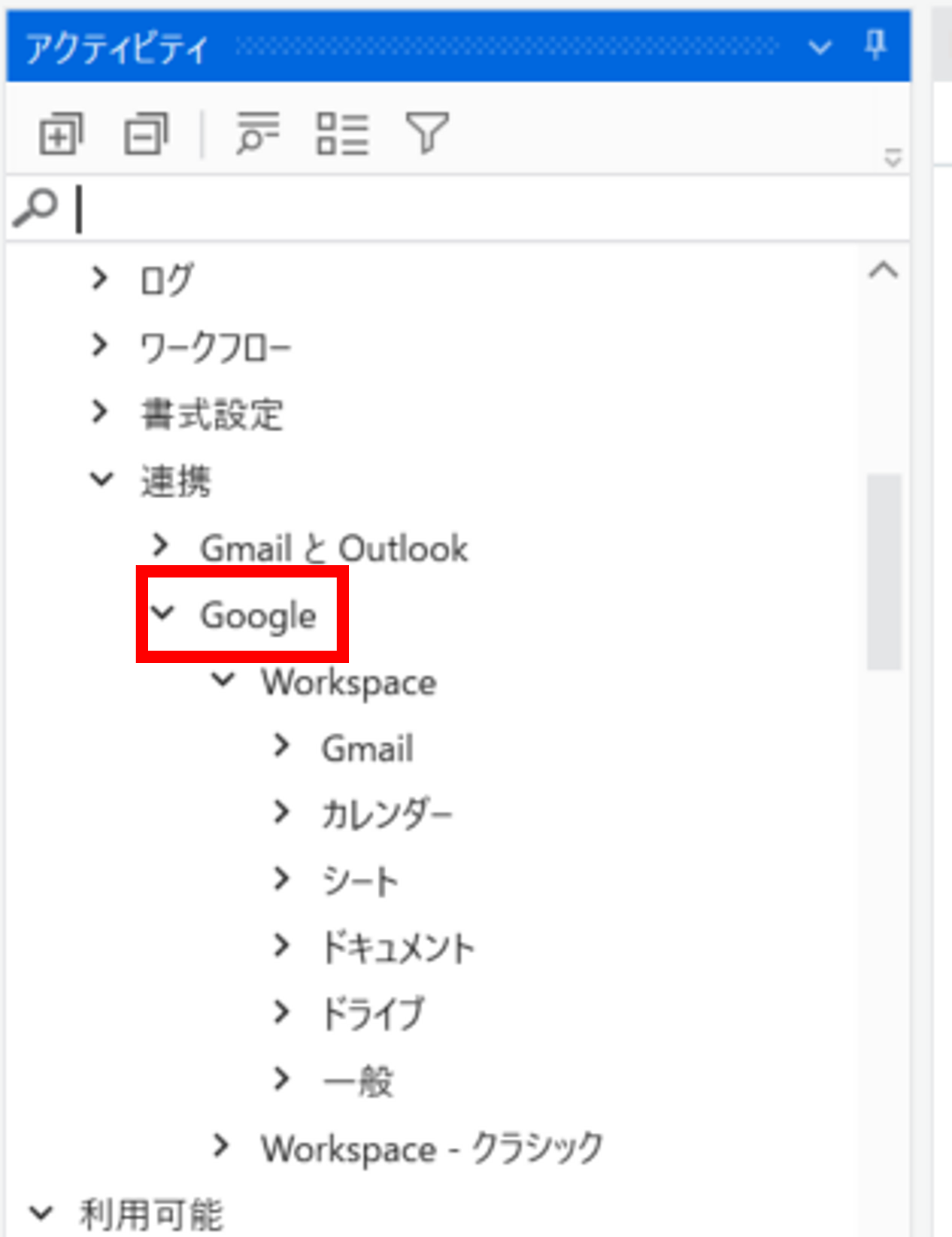
ドライブカテゴリを展開してアクティビティをみてみると、一般的な操作関連は網羅されている様です。
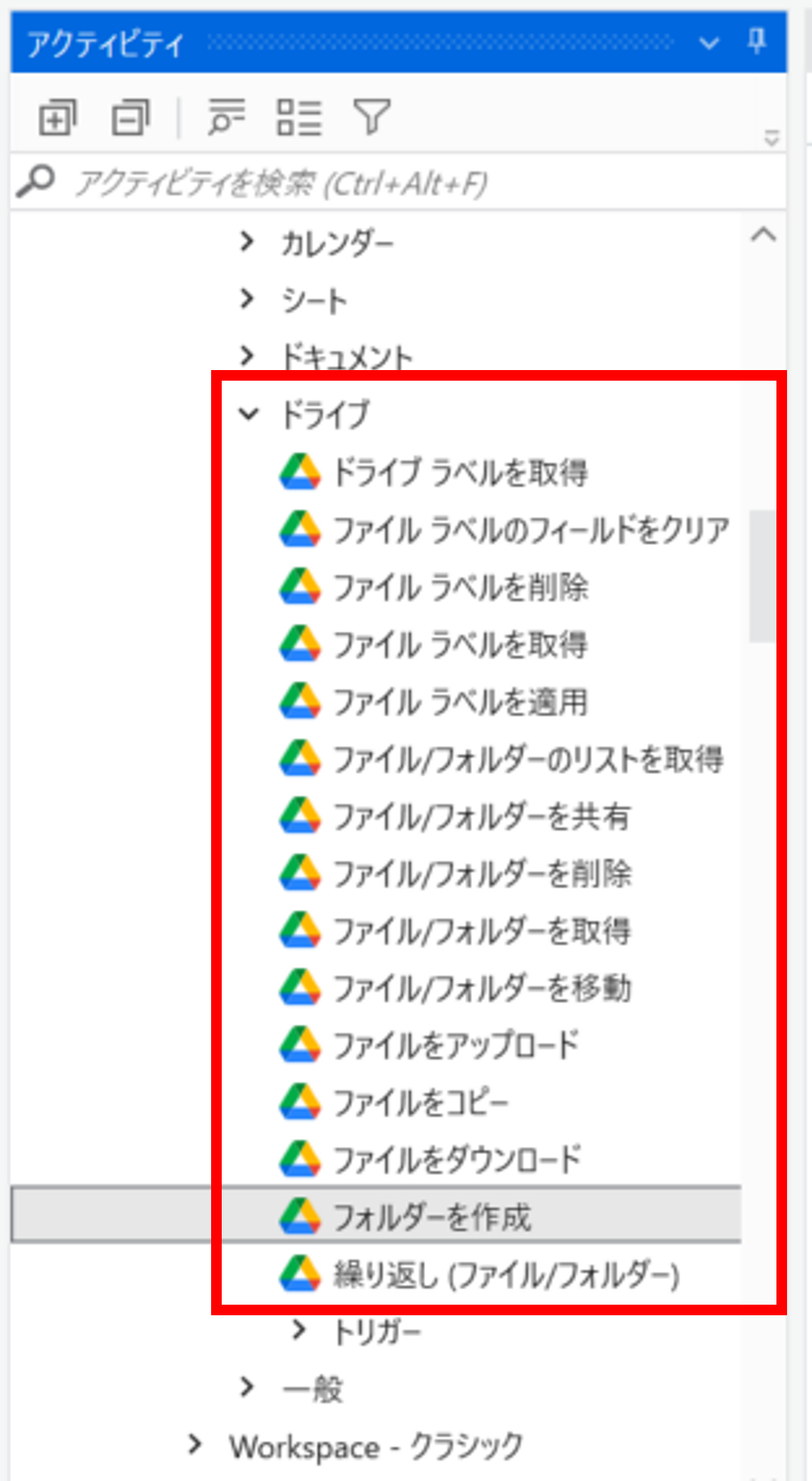
作成したコネクションが使えるか試してみる為、「請求書_テスト株式会社」フォルダの配下にフォルダを作成してみたいと思います。
現状は空です。
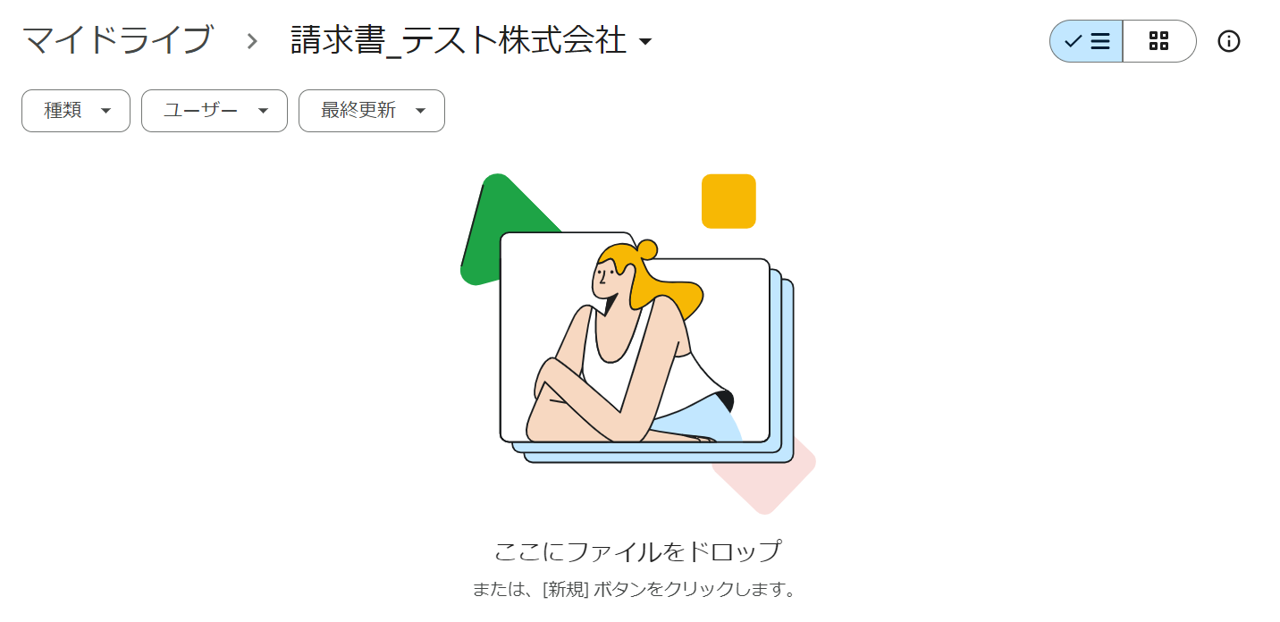
Studioに「フォルダーを作成」アクティビティを配置します。
作成したコネクションが選択可能になっています。
歯車アイコンより新たにコネクションの作成も可能です。
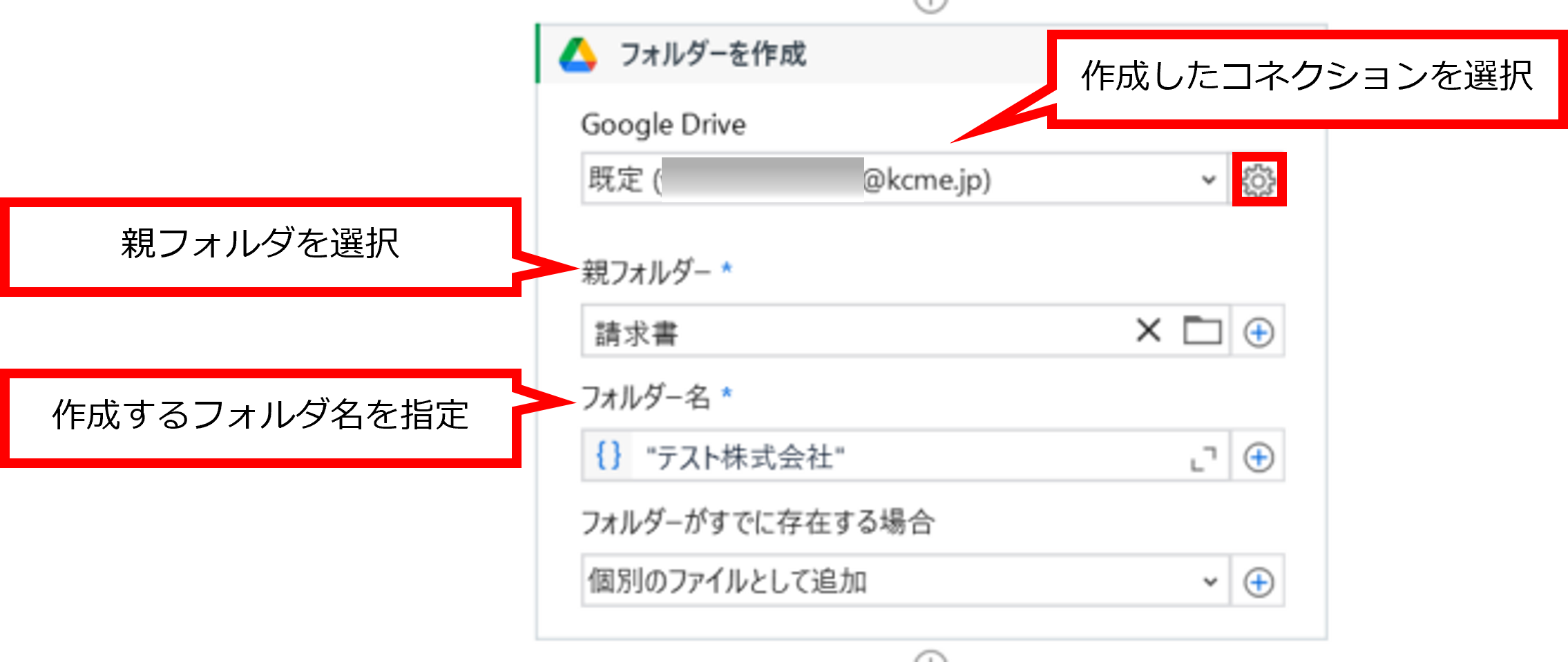
設定は以上です、例によって簡単です。
早速実行してみます。
設定の通り、テスト株式会社のフォルダが作成されました。
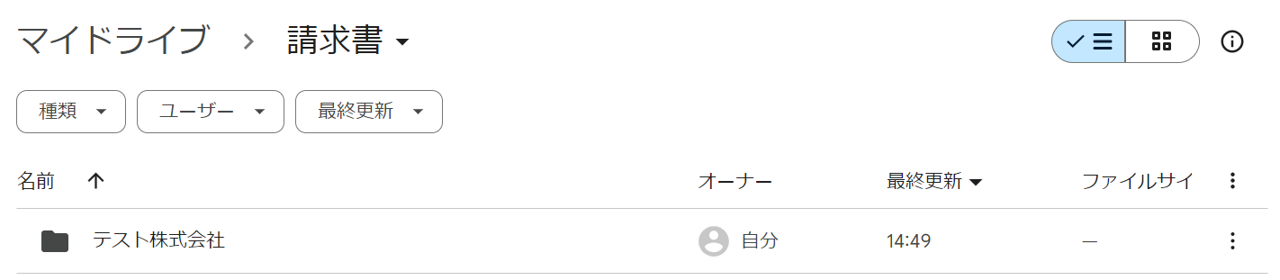
まとめ
GoogleWorkSpaceパッケージには他にもGmailやスプレッドシートを扱うアクティビティが提供されています。
また、SheetsやDriveにはトリガーアクティビティも用意されている為、これらを併せて活用する事により、対象のフォルダに新しく保存されたイベントを検知してロボットを動かし、保存されたファイルの内容を読み取り、別のシステムに登録する、といった自動化も可能になるかと思います。
Googleのサービスだけであれば、GAS(GoogleAppsScript)での自動化は可能ですが、関連システムがAPIを提供していなければ、手動もしくはRPAなどの代替案に頼らざるを得ませんし、何よりコーディングが必要な為、非ITエンジニアにとっては敷居が高いといえます。
そういった観点より、ローコードで全方位の自動化が可能なUiPathは魅力的であるといえそうです。
また機会があれば、トリガーを活用した自動化の例をご紹介させていただきます。
 運営会社
運営会社














